首页 > 电脑教程
微软正式推送win7系统2345浏览器页面出现异常的详细教程
2021-10-20 21:22:00 电脑教程今天教大家一招关于win7系统2345浏览器页面出现异常的解决方法,近日一些用户反映win7系统2345浏览器页面出现异常这样一个现象,当我们遇到win7系统2345浏览器页面出现异常这种情况该怎么办呢?我们可以1、页面异常时可首先点击地址栏右侧的小闪电,切换到兼容模式查看是否正常; 2、若切换到兼容模式仍不能解决,点击右上角菜单,打开工具-开发者工具(或者直接敲击键盘的f12键,调出开发者工具);下面跟随小编脚步看看win7系统2345浏览器页面出现异常详细的解决方法:
推荐:
1、页面异常时可首先点击地址栏右侧的小闪电,切换到兼容模式查看是否正常;
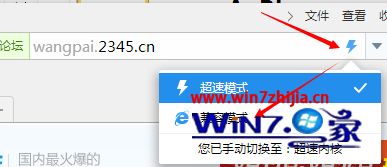
2、若切换到兼容模式仍不能解决,点击右上角菜单,打开工具-开发者工具(或者直接敲击键盘的f12键,调出开发者工具);
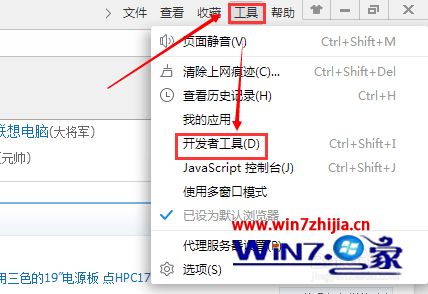
3、点击浏览器模式,选择兼容性视图/特定版本ie,查看是否恢复正常;
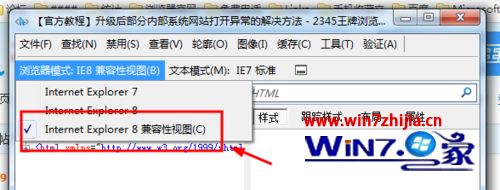
4、同时可以在本机的IE浏览器内添加兼容性视图名单。先将菜单栏勾选显示出来,浏览器界面右键菜单;
![]()
5、然后,直接点击“兼容模式视图”;
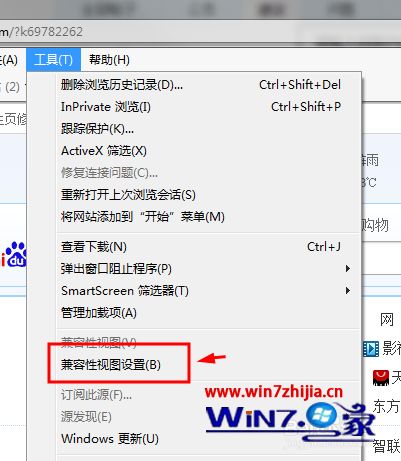
6、输入网址,添加即可。
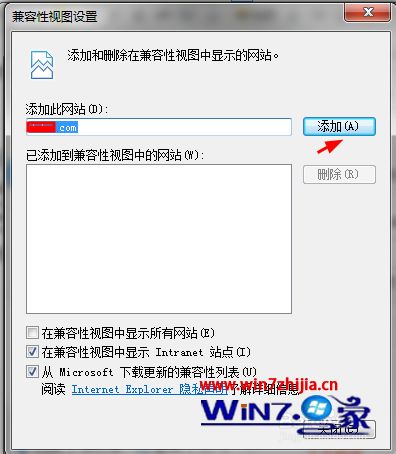
关于Windows7系统下2345浏览器页面出现异常怎么解决就给大家介绍到这边了,有遇到同样情况的用户们不妨可以采取上面的方法来解决吧。
上面给大家介绍的就是关于win7系统2345浏览器页面出现异常的解决方法,有碰到一样情况的用户们可以采取上面的方法来处理,希望帮助到大家。
相关教程推荐
- 2021-10-15 win7能再还原到win10吗,win10变成win7怎么还原
- 2021-09-30 win7怎么调整屏幕亮度,win7怎么调整屏幕亮度电脑
- 2021-08-31 win7笔记本如何开热点,win7电脑热点怎么开
- 2021-08-04 360如何重装系统win7,360如何重装系统能将32改成
- 2021-08-14 win7未能显示安全选项,win7没有安全模式选项
- 2021-10-11 联想天逸5060装win7,联想天逸310装win7
- 2021-07-25 win7无法禁用触摸板,win7关闭触摸板没有禁用选项
- 2021-07-25 win7卡在欢迎界面转圈,win7欢迎界面一直转圈
- 2021-09-07 gta5一直在载入中win7,win7玩不了gta5
- 2021-09-16 win7一直卡在还原更改,win7一直卡在还原更改怎么
热门教程